Todo nuevo usuario necesita saber por dónde comenzar, es por ello que hemos escrito esta pequeña guía para ti. Es el momento de comenzar la aventura.
Si aun no tienes instalado Scriptcase, te recomendamos que accedas a nuestra versión de prueba online, de esta forma dispondrás del soporte necesario para continuar con este tutorial.
¡Comenzamos!
Crea un proyecto Nuevo
Para crear un nuevo proyecto, necesitas hacer clic en “Crear proyecto”.
A continuación selecciona ” Crear un proyecto en Blanco”, se mostrará una nueva página con las diferentes opciones para crear un proyecto desde cero o bien seleccionar una de las plantillas que ofrece el sistema.
Conéctalo a la base de datos
Ahora es el momento de conectar el proyecto que hemos creado a una base de datos, para ello únicamente debemos seleccionar la base de datos que deseamos y hacer clic en el botón ” Siguiente “, cómo se aprecia en el siguiente video.
*La versión de prueba online de Scriptcase no dispone de todas las bases de datos, si deseas disponer de todas las bases de datos te recomendamos descargar Scriptcase, lo podrás realizar pulsando aquí.
Configura las preferencias
Establecer Idioma
Estable el idioma que quieras usar por defecto, Scriptcase se puede parametrizar en múltiples idiomas, selecciona el idioma preferido y haz clic en ” Siguiente”, Scriptcase aplicara la configuración regional al proyecto.
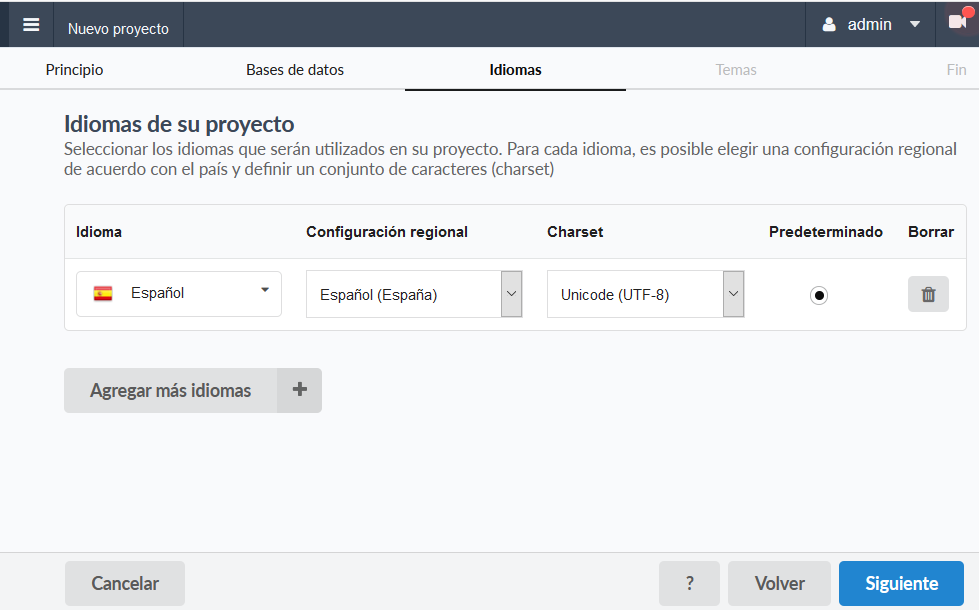
Establecer un tema
Selecciona entre los múltiples temas que ofrece Scriptcase, los cuales están disponibles para todos tus proyectos, pero si lo deseas podrás crear temas personalizados que se adapten a la imagen corporativa que necesites.
Selecciona entre cualquiera de los diferentes temas y pulsa el botón “crear “, con el que finalizaras el proceso.
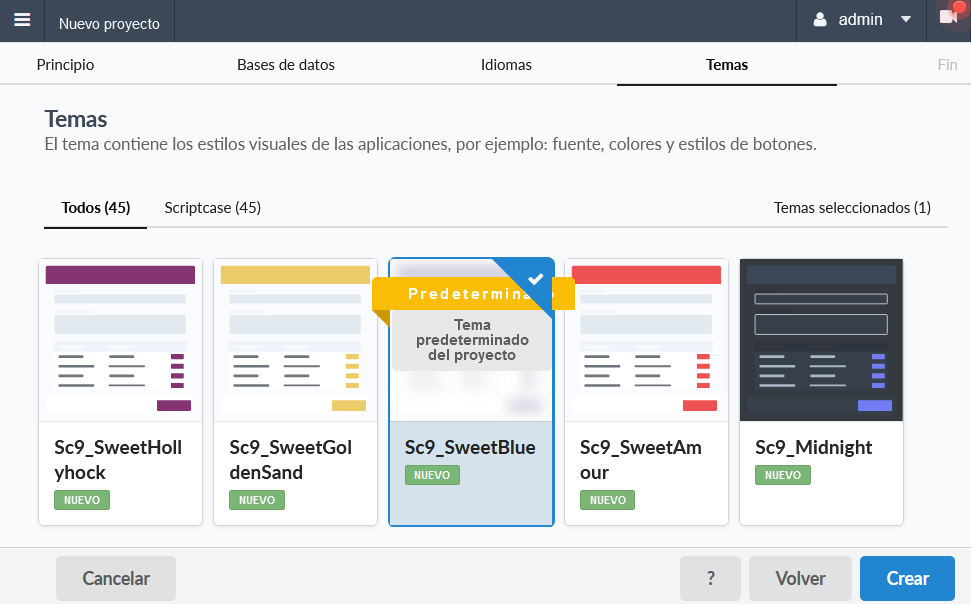
Construye
Aplicaciones Grid y Formularios
Scriptcase ofrece mucha ayuda durante la creación de grids, formularios, entre otros puede seleccionar aquello que se ajuste más a sus necesidades, nosotros ahora usaremos la opción grid, para continuar con esta mini guía.
Por lo tanto selecione la opción ” Grid ” y haga clic el el botón de “Crear” para continuar.
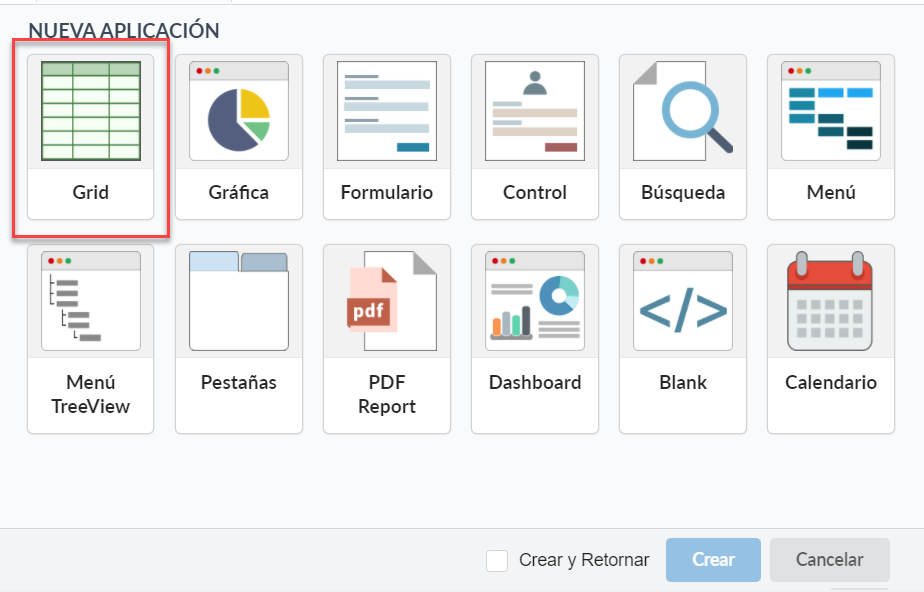
Dentro del campo ” Tabla”, seleccionaremos la tabla de “Orders” y verificaremos si las opciones ” Crear tambien un formulario para editar la grid” y ” Ejecutar aplicación después de la creación”, están activadas.
Una vez pulsemos la opción de “Crear” tendremos que esperar unos segundos hasta poder visualizar la vista previa del proyecto.
De esta manera, Scriptcase creará un formulario y un grid los cuales se podrán visualizar y explorar.
Se mostrará una nueva pestaña del navegador con las aplicaciones generadas para la prueba y vista previa. Si no se abre, verifique los permisos de su navegador.
Aplicación Grafica
Para crear accede al menú “Aplicación > Nueva aplicación” y luego selecciona la aplicación “Gráfica”.
Elige la tabla “Orders” y haga clic en el botón “Crear”
De esta forma vamos crear un gráfico para mostrar los registros de “employeeID” por mes en tres pasos:
1. Arrastra el campo “employeeID” y suéltalo en la columna “dimensión”.
2. Luego, arrasta el campo “OrderDate” y suéltalo también la columna “dimension”.
3. Para finalizar, arrastra el campo “Recuento de registros” y suéltelo en “métricas”.
Una vez este listo haz clic el el botón “Ejecutar Proyecto“, solo nos quedara esperar a la vista previa de la aplicación generada.
Aplicación Menú
Para completar tu primer proyecto, crea una aplicación “Menú“, ves a “Aplicación > Nueva aplicación” y luego selecciona la aplicación “Menú”.
Una vez este pulsa el boton ” Crear Button“.
Agrega elementos al menú desde la opción de elementos del menú, luego haz clic en el botón de importación y selecciona las aplicaciones que has creado hasta ahora, define el orden usando los controles del menú.
También puede personalizar las etiquetas (nombre del ítem) y seleccionar imágenes para los elementos en las propiedades.
Puedes hacer clic en el botón “Ejecutar” y ver si el menú a funcionando, incluyendo las aplicaciones creadas anteriormente.
¿ Impresionante verdad ?
Ahora que has probado lo poderoso que puede ser Scriptcase, te recomendamos que vayas más allá y crees un proyecto de utilizando tu base de datos. Los resultados que obtendrás serán increíbles.